Integrar tu formulario con Google Calendar es una forma poderosa de optimizar la programación y mantener todo organizado en un solo lugar. Con solo unos pocos clics, puedes crear automáticamente citas de Google Calendar a partir de las presentaciones de tu formulario, ahorrando tiempo y ayudando a evitar reservas duplicadas o eventos perdidos.
Esta integración destaca varias capacidades clave:
- Sincronización en tiempo real – Crea automáticamente eventos de Google Calendar cada vez que se envía un formulario con una cita. Esto significa que no hay retraso, tu calendario se actualiza en tiempo real con los datos de la presentación. Ya sea una reserva, consulta o reunión, el evento aparece de inmediato con la fecha, hora y cualquier información adicional que hayas mapeado desde el formulario. Esta sincronización fluida te ayuda a mantenerte organizado y evita reservas duplicadas o citas perdidas.
- Flujos de trabajo con múltiples calendarios – Configura múltiples acciones para sincronizar diferentes campos de Cita con diferentes calendarios. Esta flexibilidad asegura que las presentaciones se dirijan automáticamente al calendario correcto, ayudándote a organizar eventos, evitar superposiciones, y optimizar la programación en varios departamentos o casos de uso.
Integrar el campo de Cita de tu formulario con Google Calendar
Con el campo de Cita de Jotform, ahora puedes sincronizar las presentaciones directamente con tu Google Calendar, agregando automáticamente eventos a medida que los usuarios reservan tiempo contigo. Esta integración bidireccional te ofrece una forma sencilla y poderosa de mantenerte organizado y mantener tu calendario actualizado sin ninguna entrada manual. Conectar tu campo de Cita a Google Calendar permite que cada presentación se convierta en un evento programado en tiempo real. Así es como se hace:
- En el Generador de Formularios, haz clic en el menú de Añadir Elemento en el lado izquierdo de la página.
- En la pestaña Básica, desplázate hacia abajo en la lista y haz clic en Cita.
- Luego, haz clic en el icono de engranaje junto al campo de Cita.
- En el menú del lado derecho de la página, haz clic en la pestaña de Disponibilidad.
- Ahora, en la sección Sincronizar con tu calendario, selecciona Google Calendar.
- En la ventana de Google Calendar que aparece, haz clic en Autenticar.
- En la ventana que aparece, ingresa la dirección de correo electrónico de tu cuenta de Google y luego haz clic en Siguiente.
- Una vez iniciado sesión, marca la casilla de verificación junto a Seleccionar todo.
- Luego, haz clic en Continuar.
- Luego, en el menú desplegable Seleccionar calendario, elige el calendario que deseas integrar.
- Luego establece el título del evento, agrega los asistentes, escribe la descripción del evento, e ingresa la ubicación de la reunión. Una vez que hayas terminado, haz clic en Guardar.
Eso es todo. Tu formulario ahora está conectado a Google Calendar, y se creará un evento cuando alguien lo envíe. Echa un vistazo a la captura de pantalla a continuación para ver un ejemplo:
Notas
- Solo puedes añadir una integración de Google Calendar por campo de cita.
- Si no seleccionas un campo de formulario para el título del evento o lo dejas en blanco, se usará por defecto el título del formulario.
- Los campos de formulario seleccionados para la descripción del evento incluirán tanto las etiquetas de los campos como sus respectivos valores.
- Si el correo de invitación al evento se envía a múltiples direcciones de correo electrónico, todos los destinatarios podrán ver las otras direcciones a las que se envió.
Integrar tu formulario con Google Calendar
Puedes integrar tu formulario con Google Calendar a través de la pestaña de integraciones en unos pocos pasos simples, para que puedas estar al tanto de tu horario y no perderte nada. Así es como se hace:
- En el Generador de Formularios, en la barra de navegación naranja en la parte superior de la página, haz clic en Configuraciones.
- Haz clic en Integraciones en el menú del lado izquierdo de la página.
- En la barra de búsqueda, ingresa Google Calendar, y luego haz clic en el Ícono de Google Calendar.
- Ahora, selecciona Crear evento o Crear un evento con Google Meet:
- Crear Evento — Esto agrega nuevos eventos a tu Google Calendar.
- Crear un Evento con Google Meet — Esto agrega nuevos eventos con Google Meet Conferencing.
- Luego, haz clic en Siguiente para continuar.
- Después de eso, haz clic en Autenticar.
- En la ventana que aparece, ingresa la dirección de correo electrónico de tu cuenta de Google y luego haz clic en Siguiente.
- Una vez iniciada la sesión, marca la Casilla de verificación junto a Seleccionar todo.
- Luego, haz clic en Continuar.
- Luego, en el menú desplegable Seleccionar calendario, elige el calendario que deseas integrar
- Luego, edita el Personaliza el título de la reunión, Agrega asistentes requeridos, Empareja campos, y Añade los campos del formulario a las secciones de descripción del evento, y marca la opción Actualizar evento cuando se edite una presentación. Una vez que hayas terminado, haz clic en Guardar.
Eso es todo. Tu formulario ahora está conectado a Google Calendar, y se creará un evento cuando alguien lo envíe. Echa un vistazo a la captura de pantalla a continuación para ver un ejemplo:
Nota
Puedes conectar otros calendarios en tu cuenta usando la misma integración. Solo tendrás que hacer clic en Agregar nueva acción en la ventana de Integración con Google Calendar. Esto te permite diseñar múltiples flujos de trabajo mientras mantienes todo sincronizado.

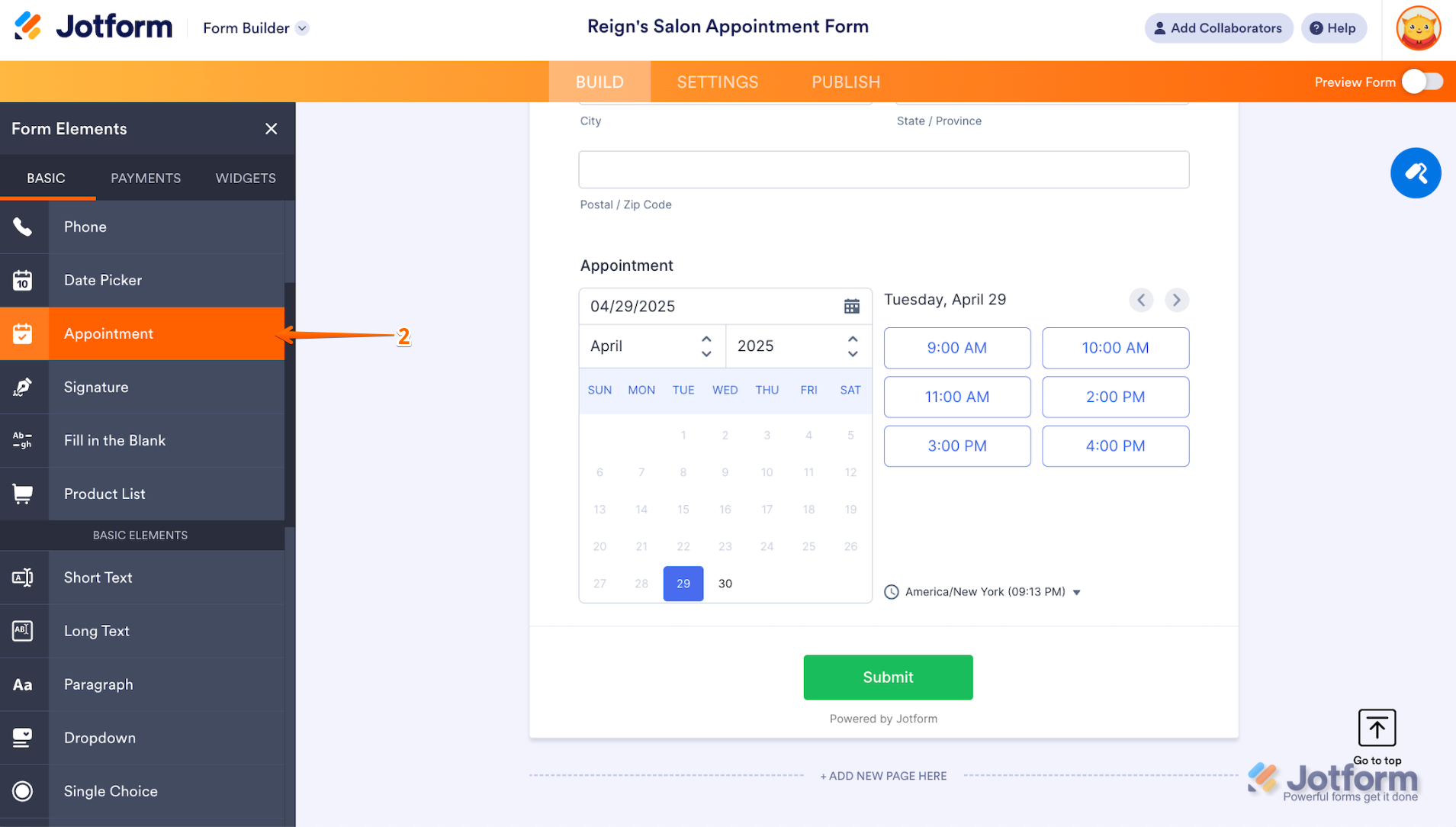
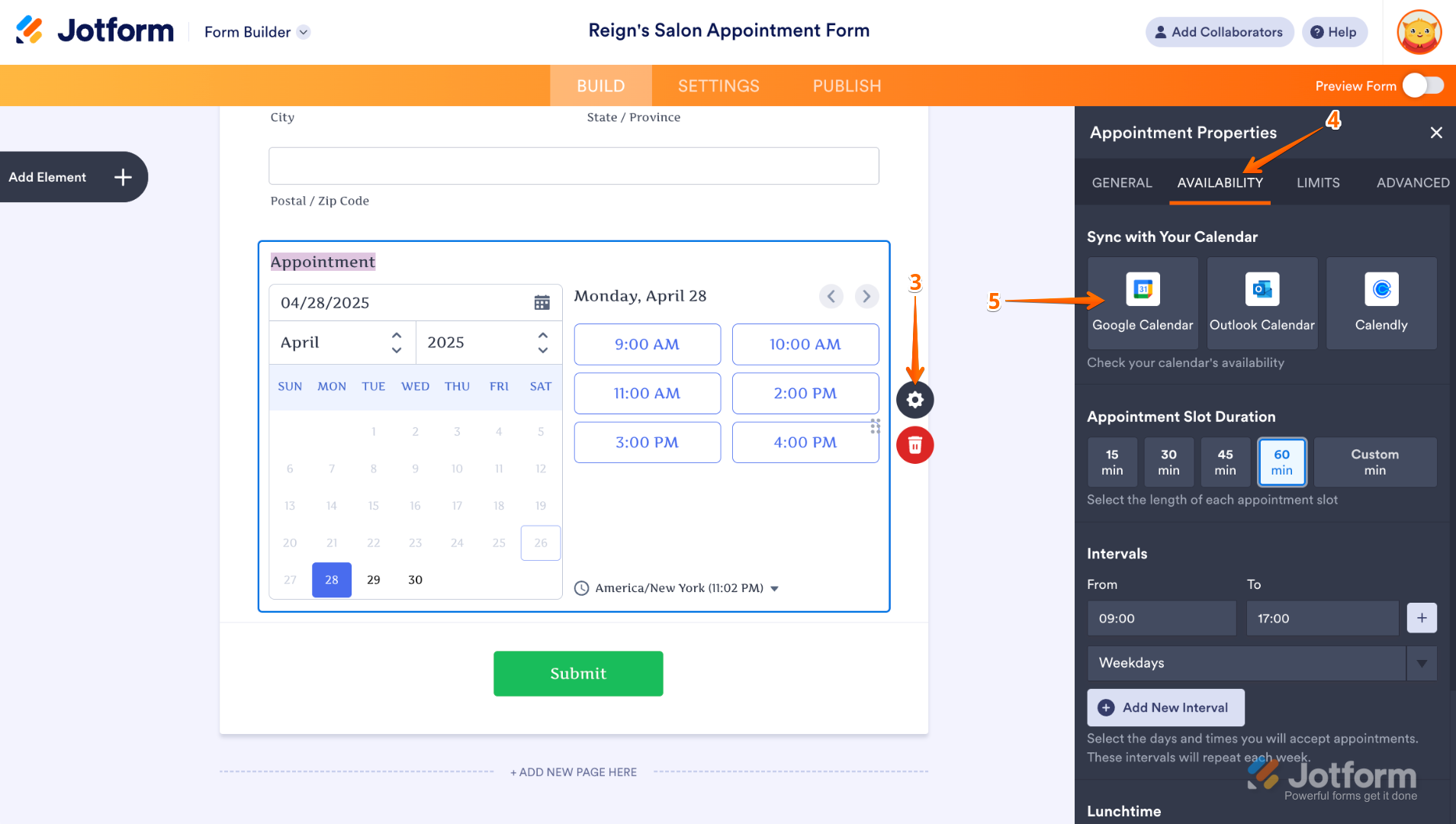
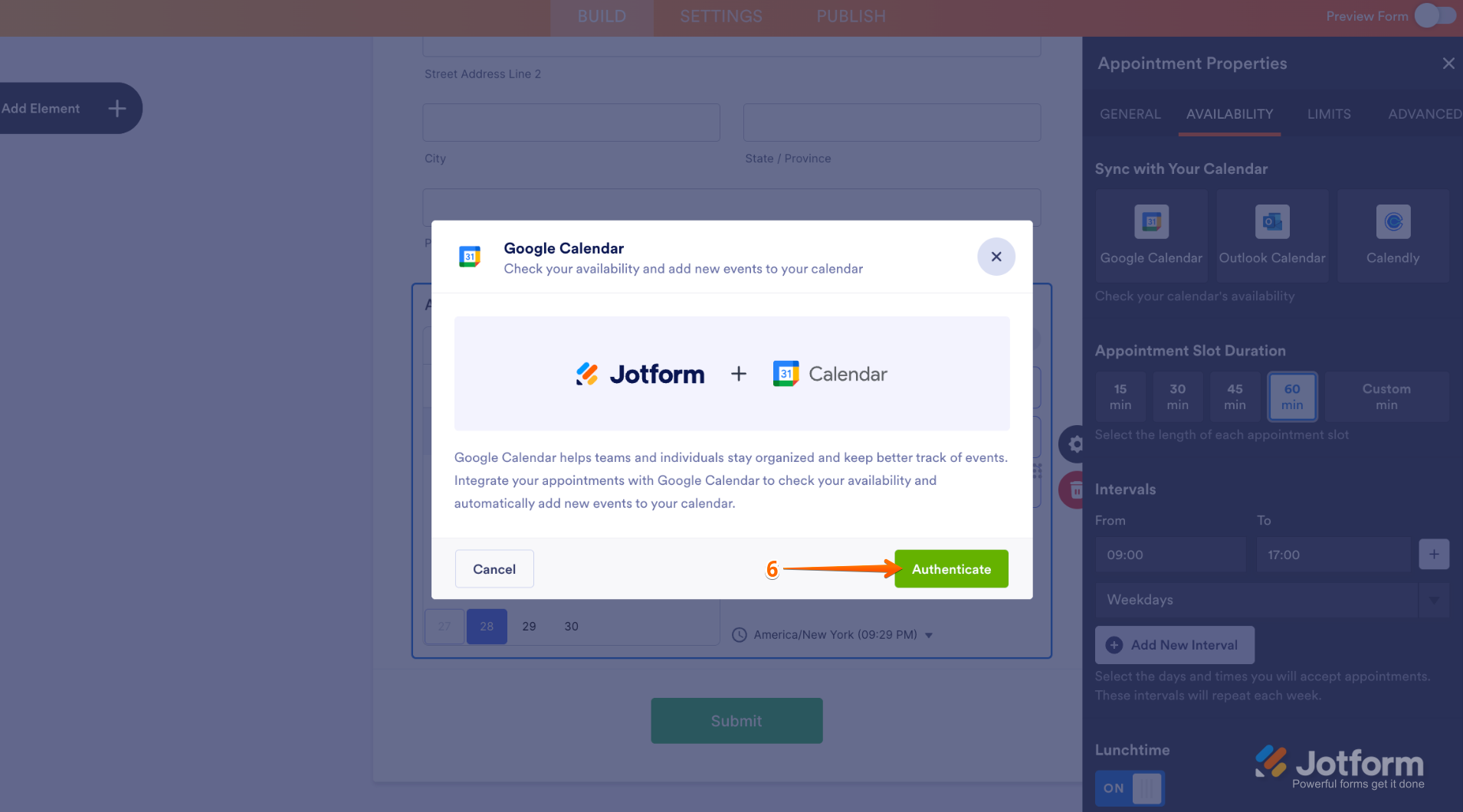
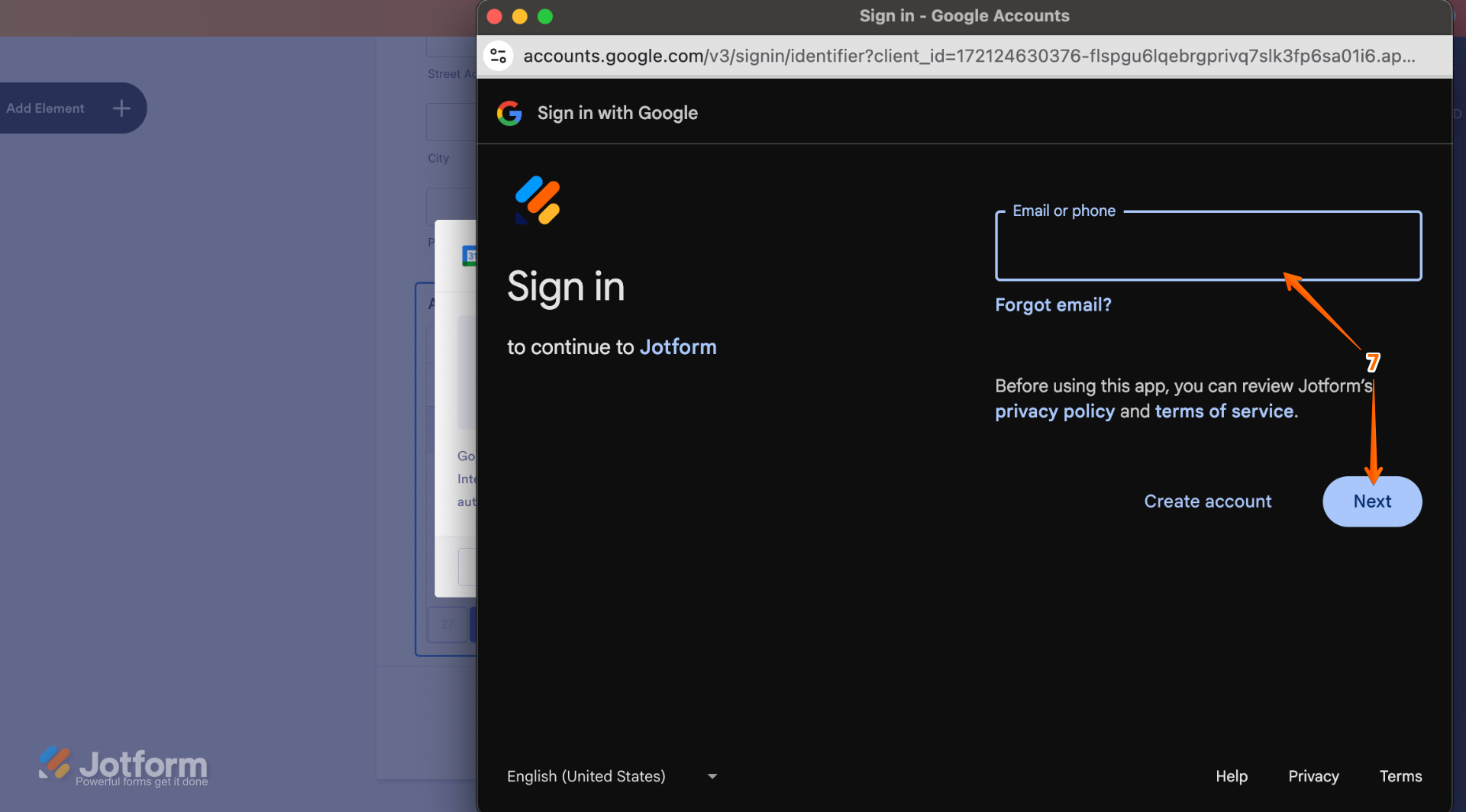
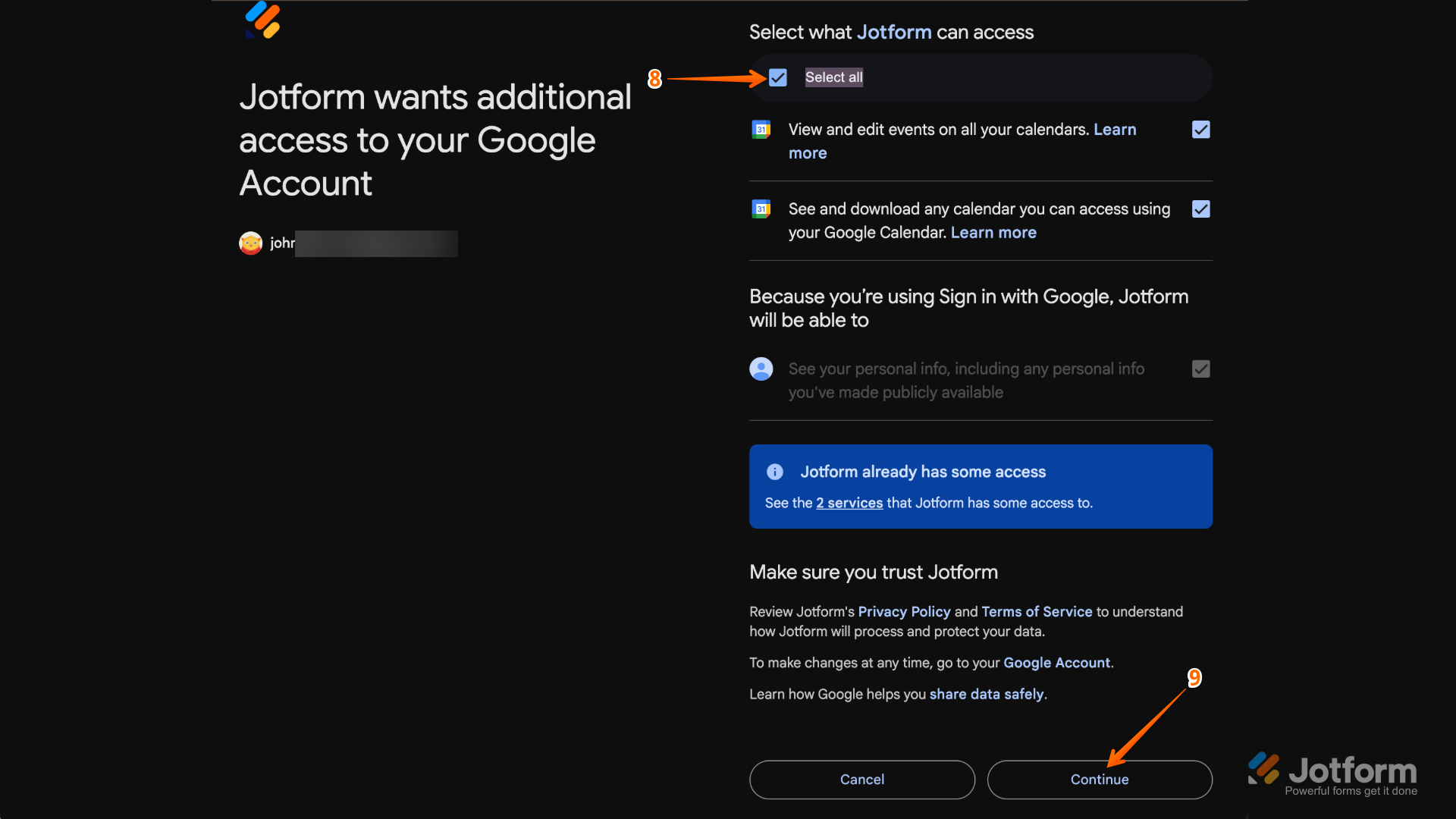
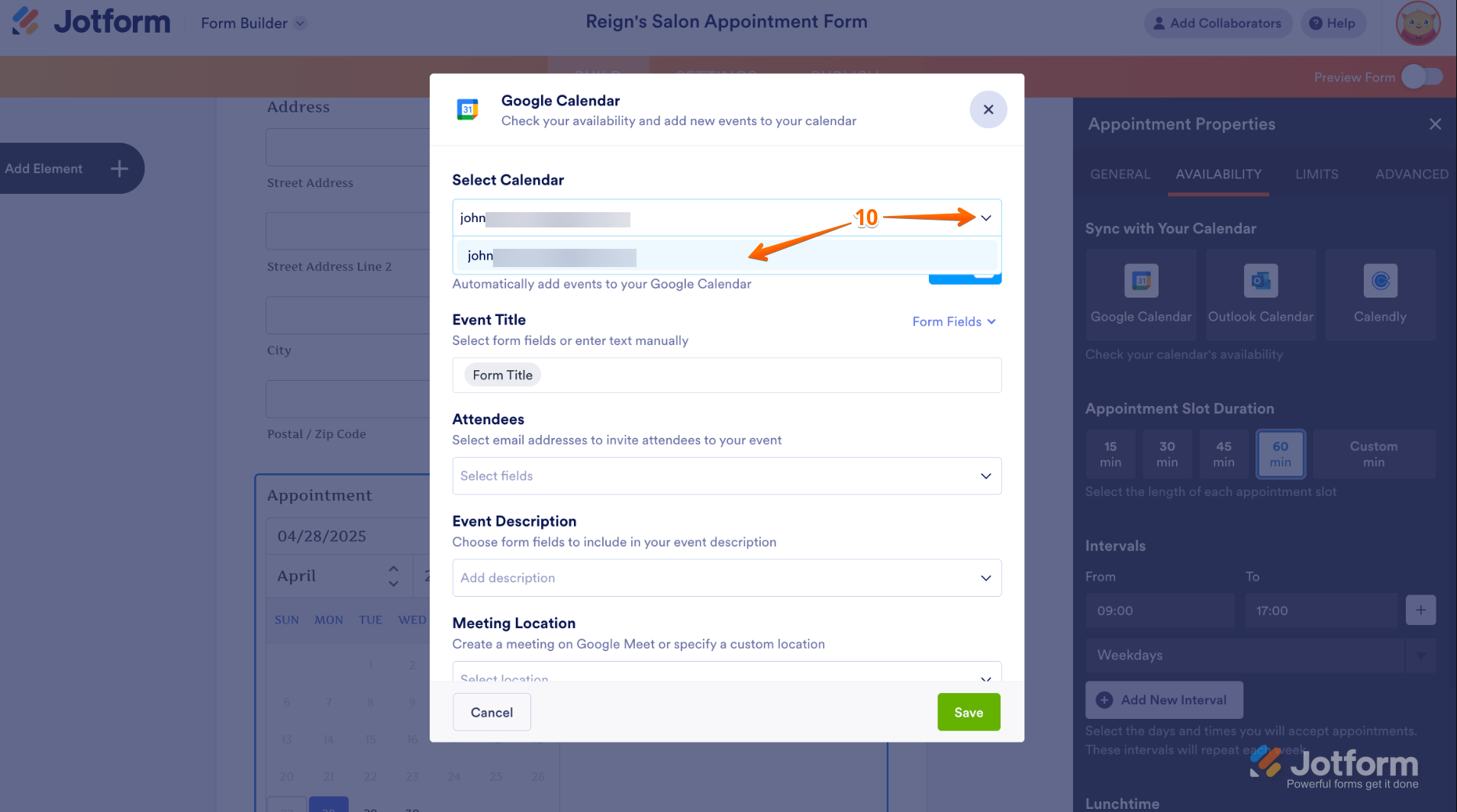
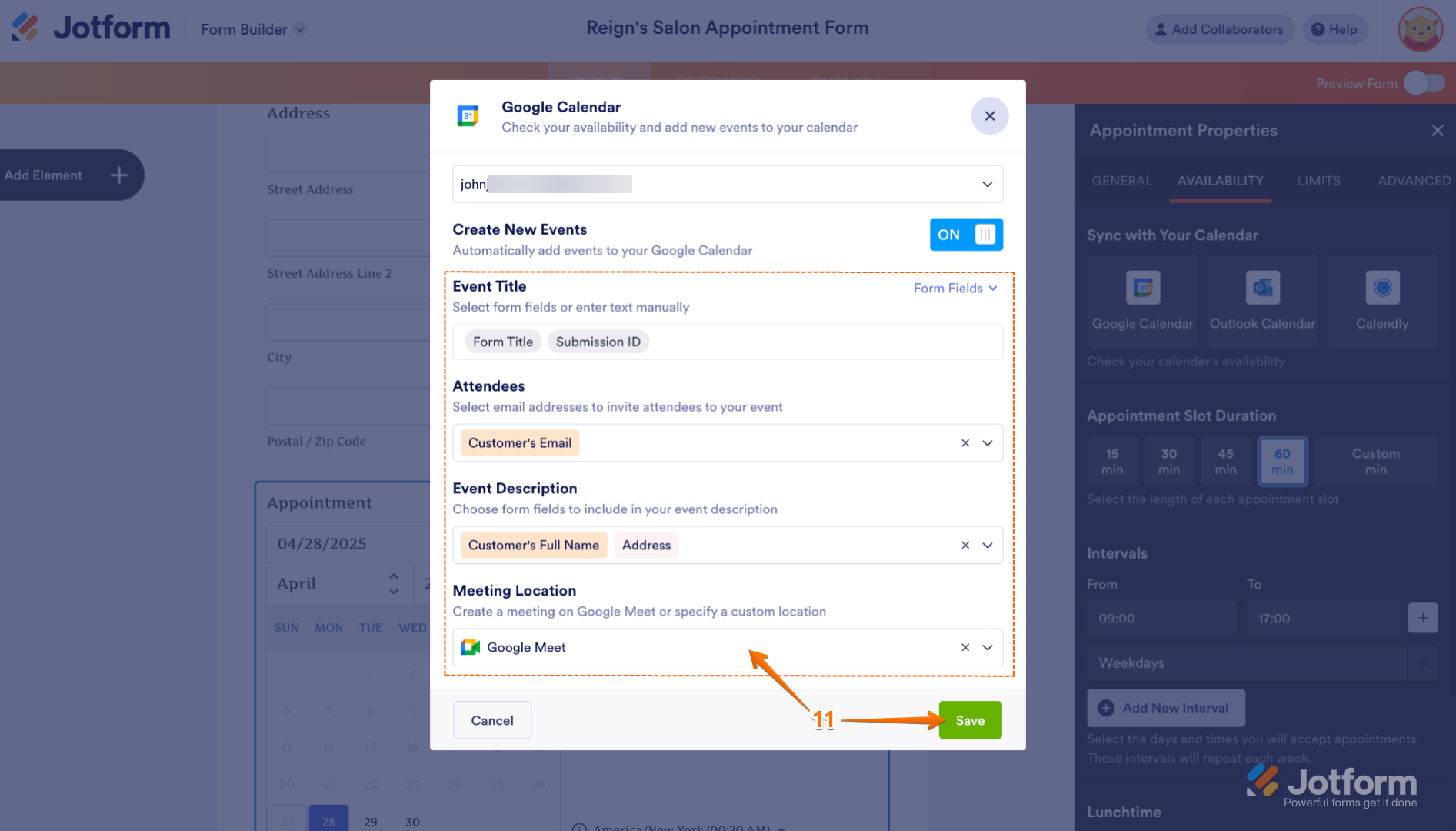
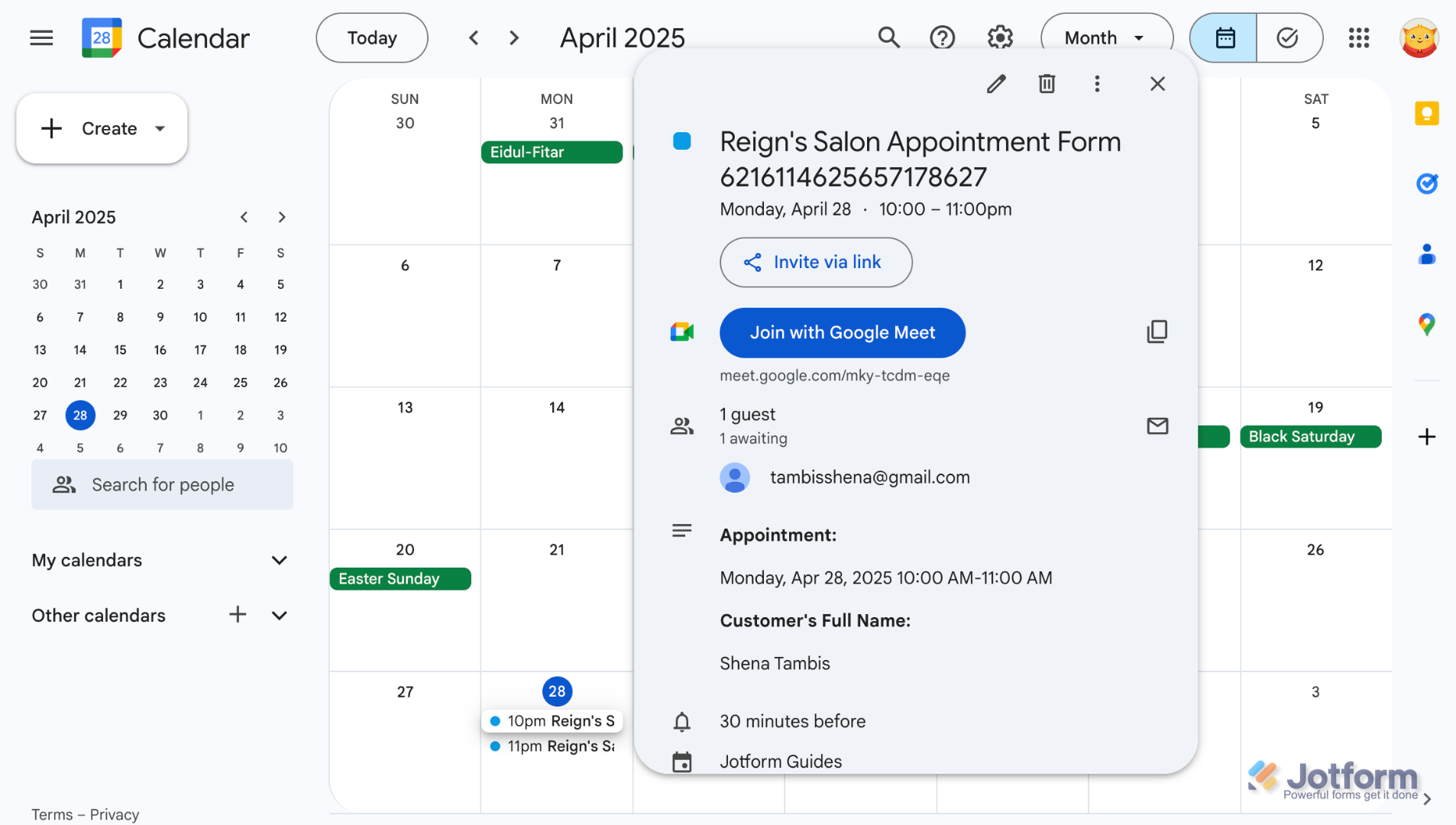
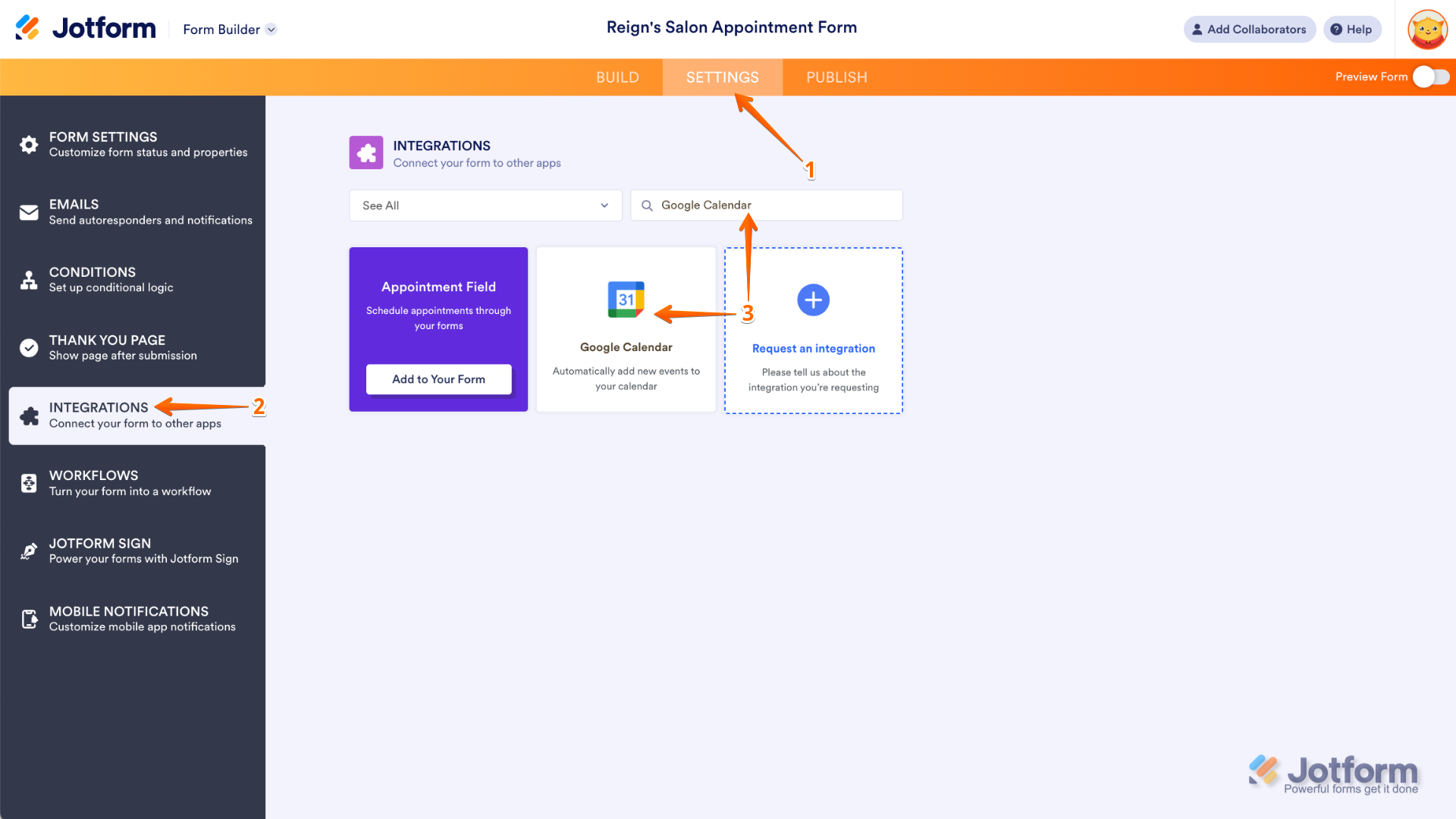
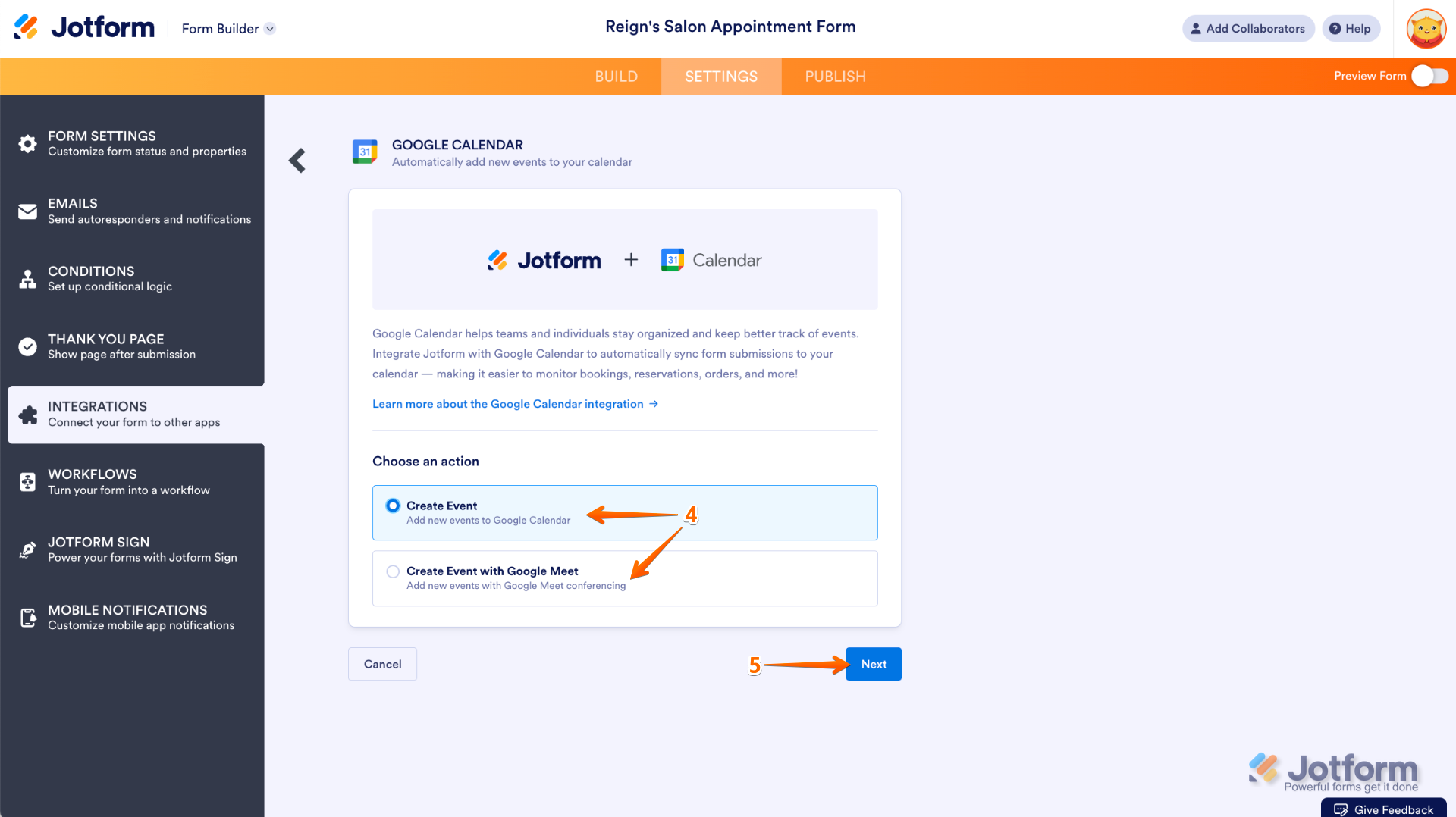
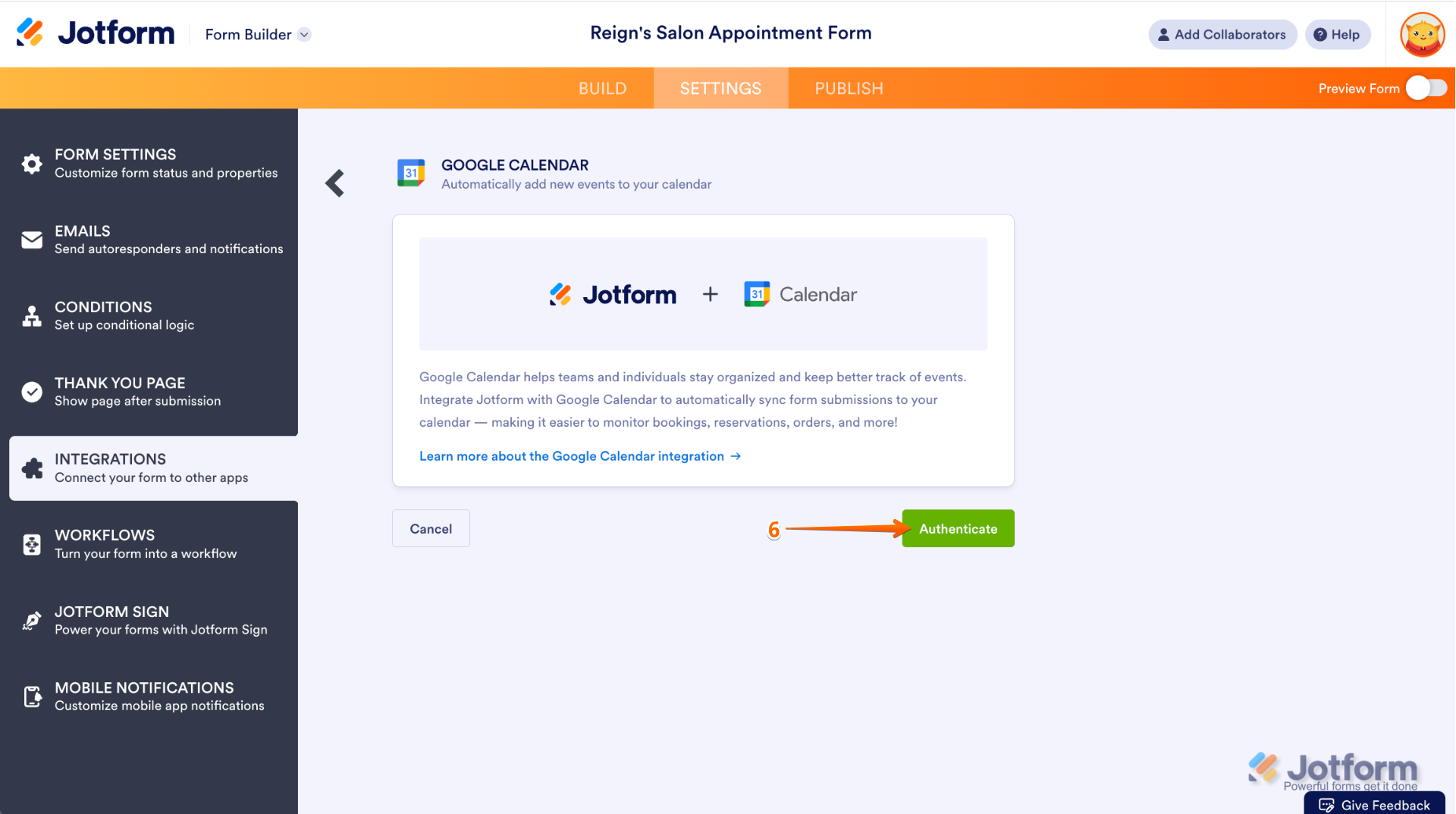
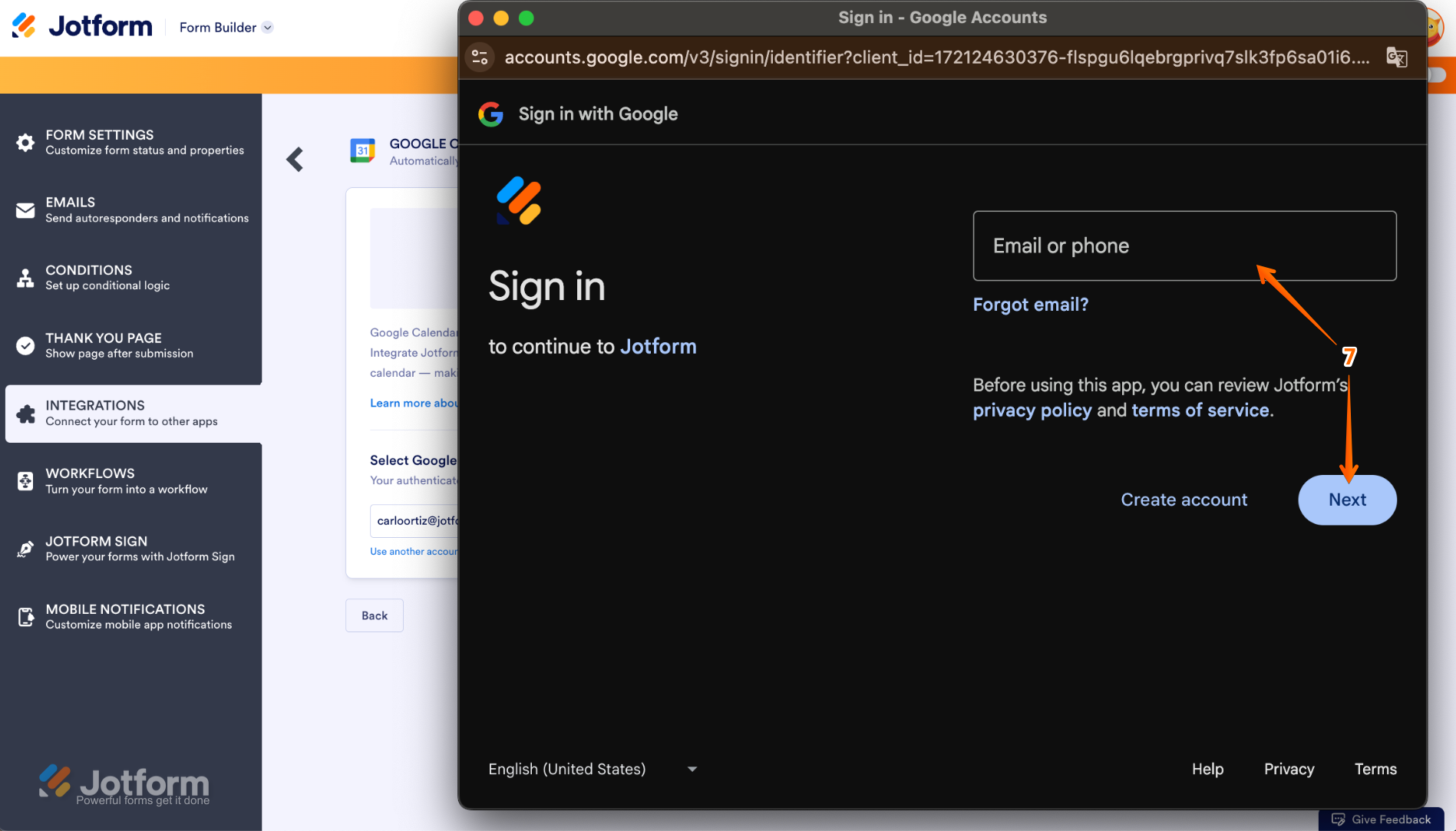
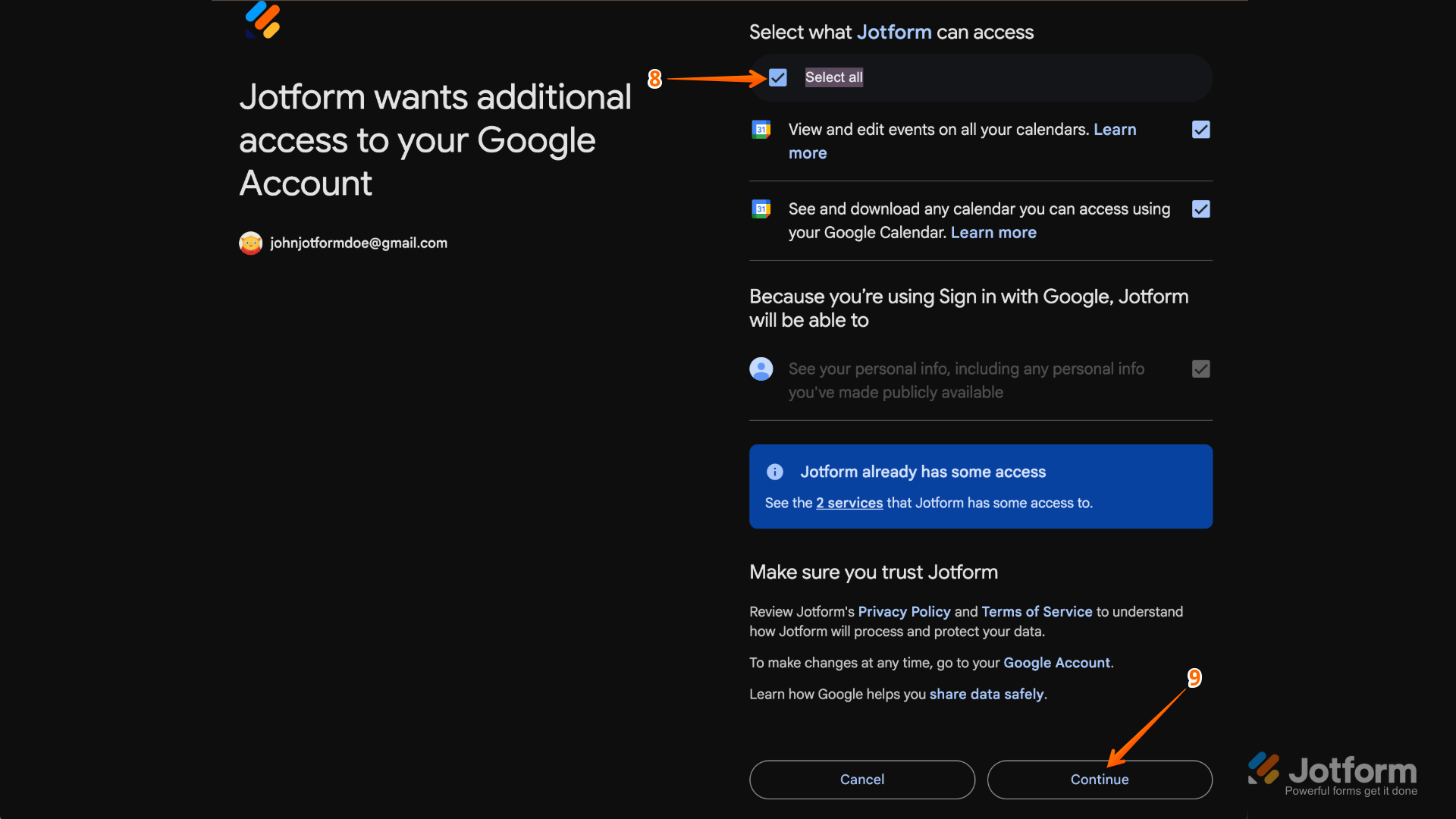
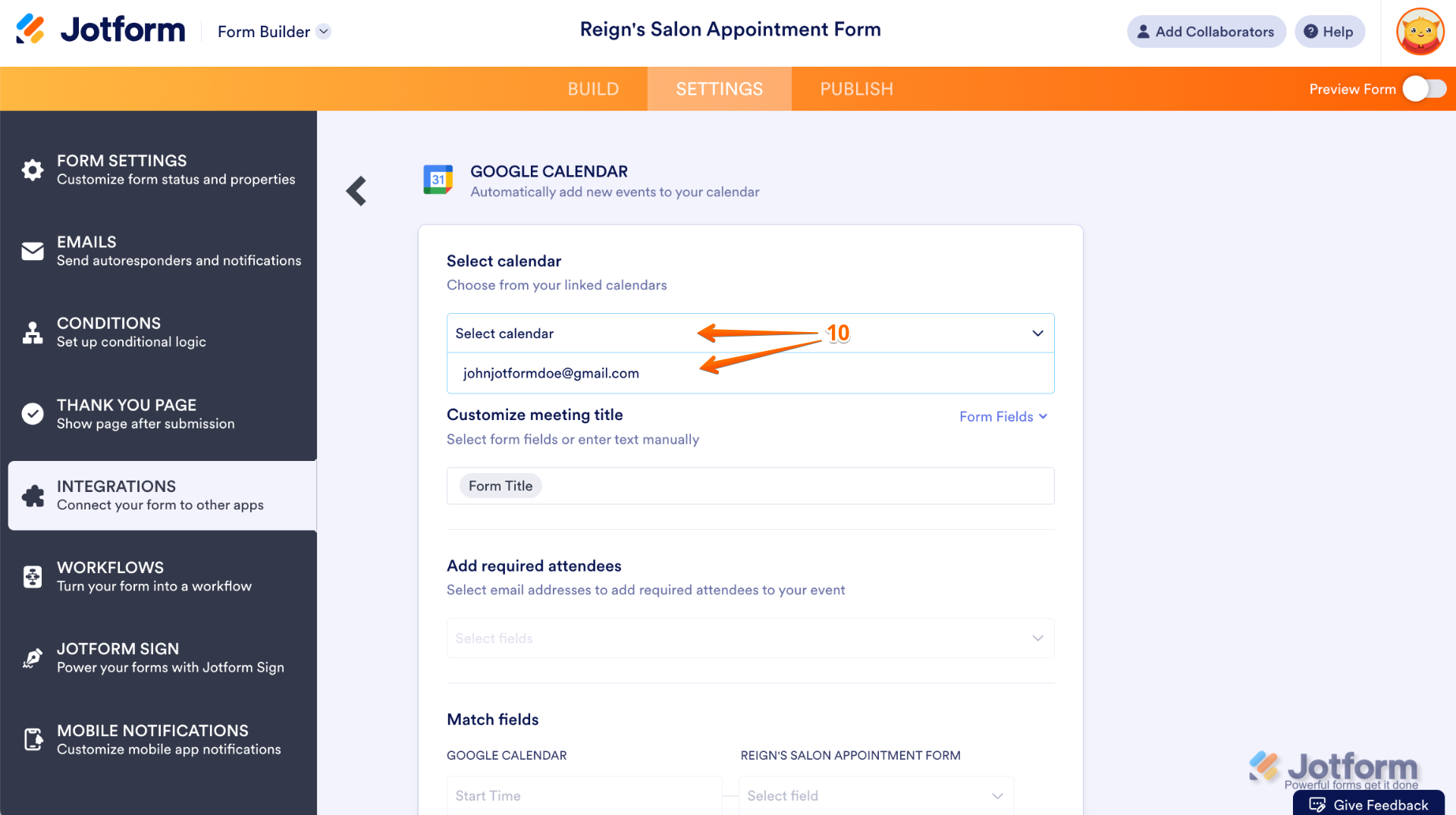
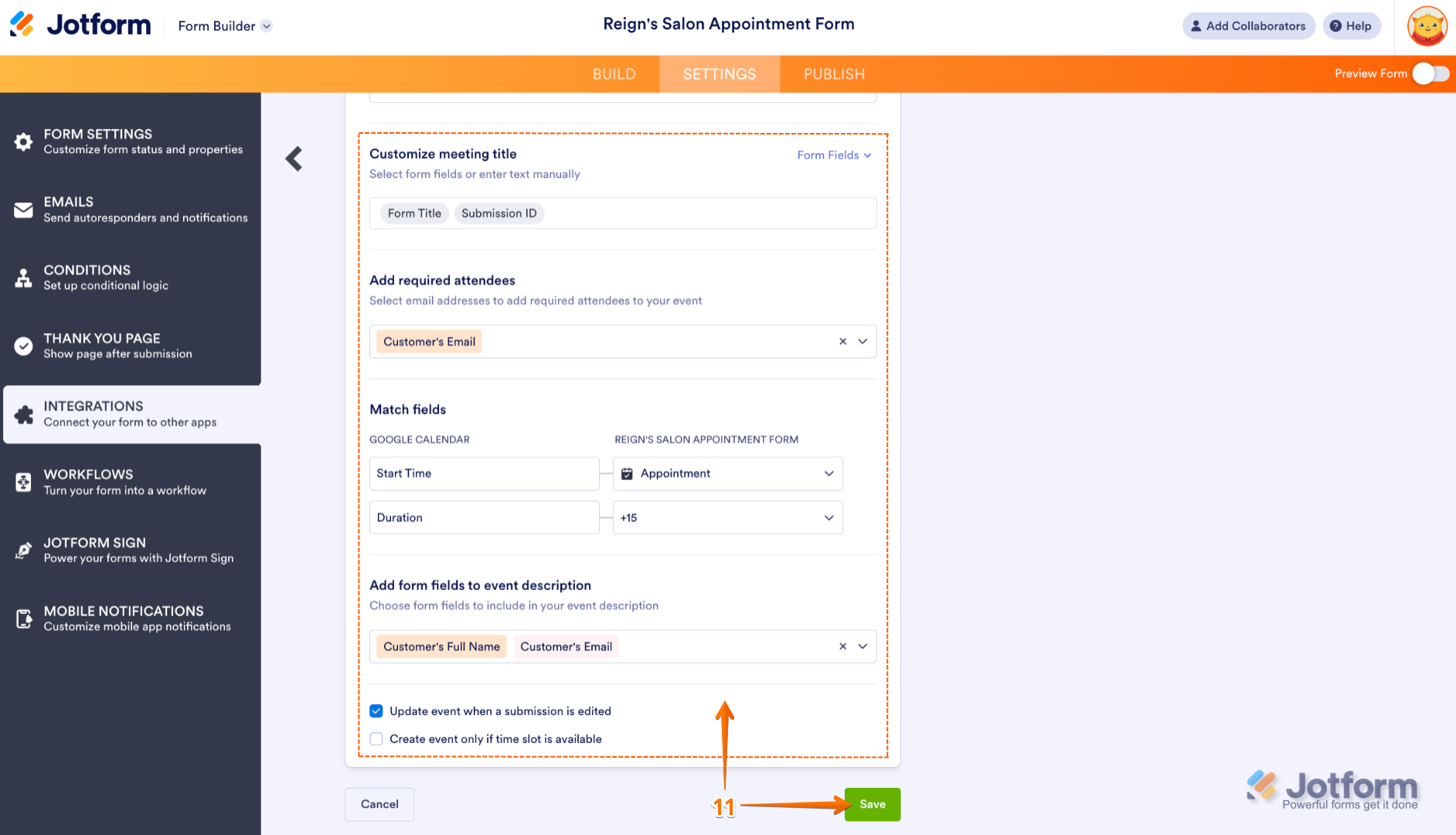
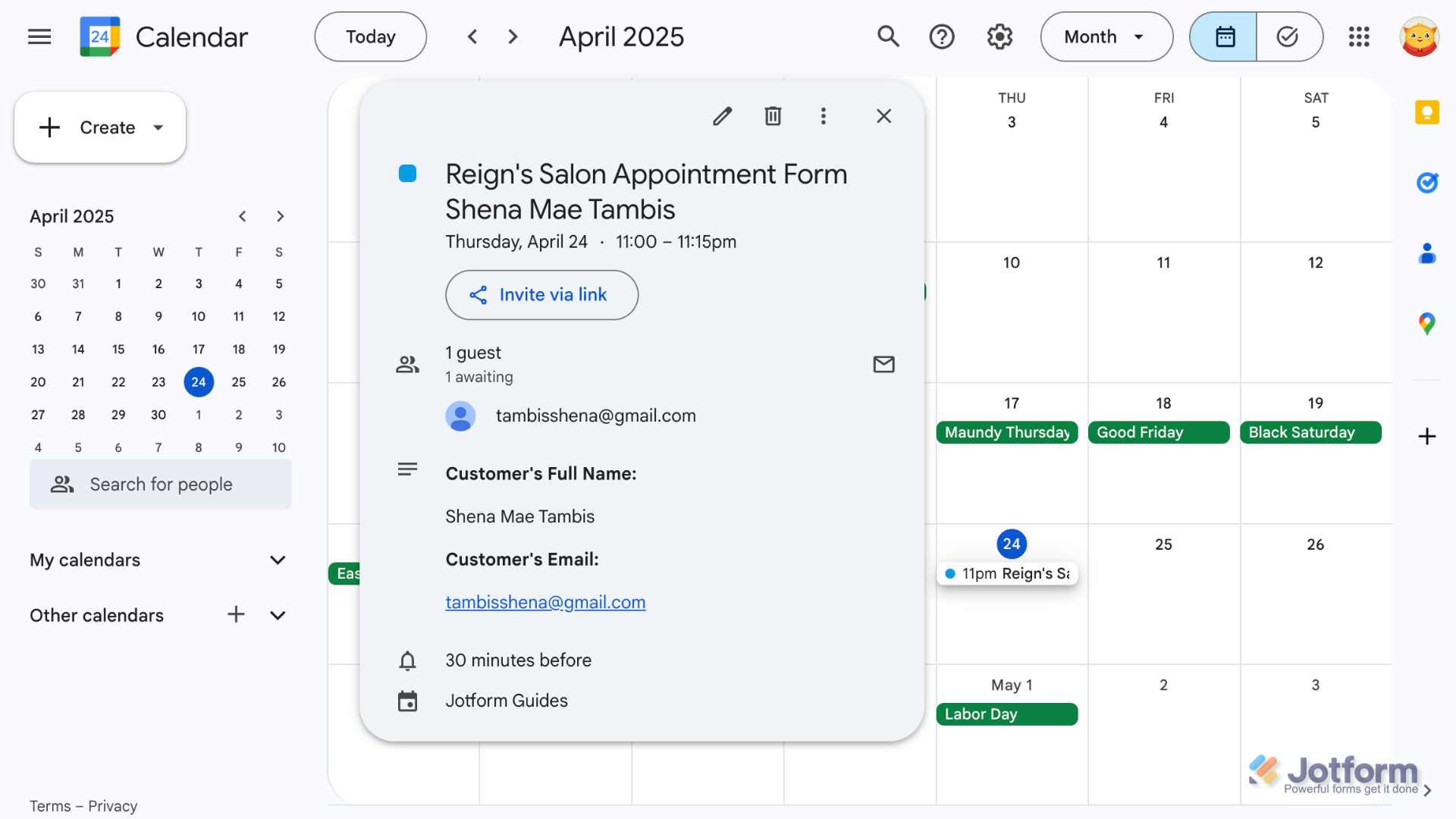
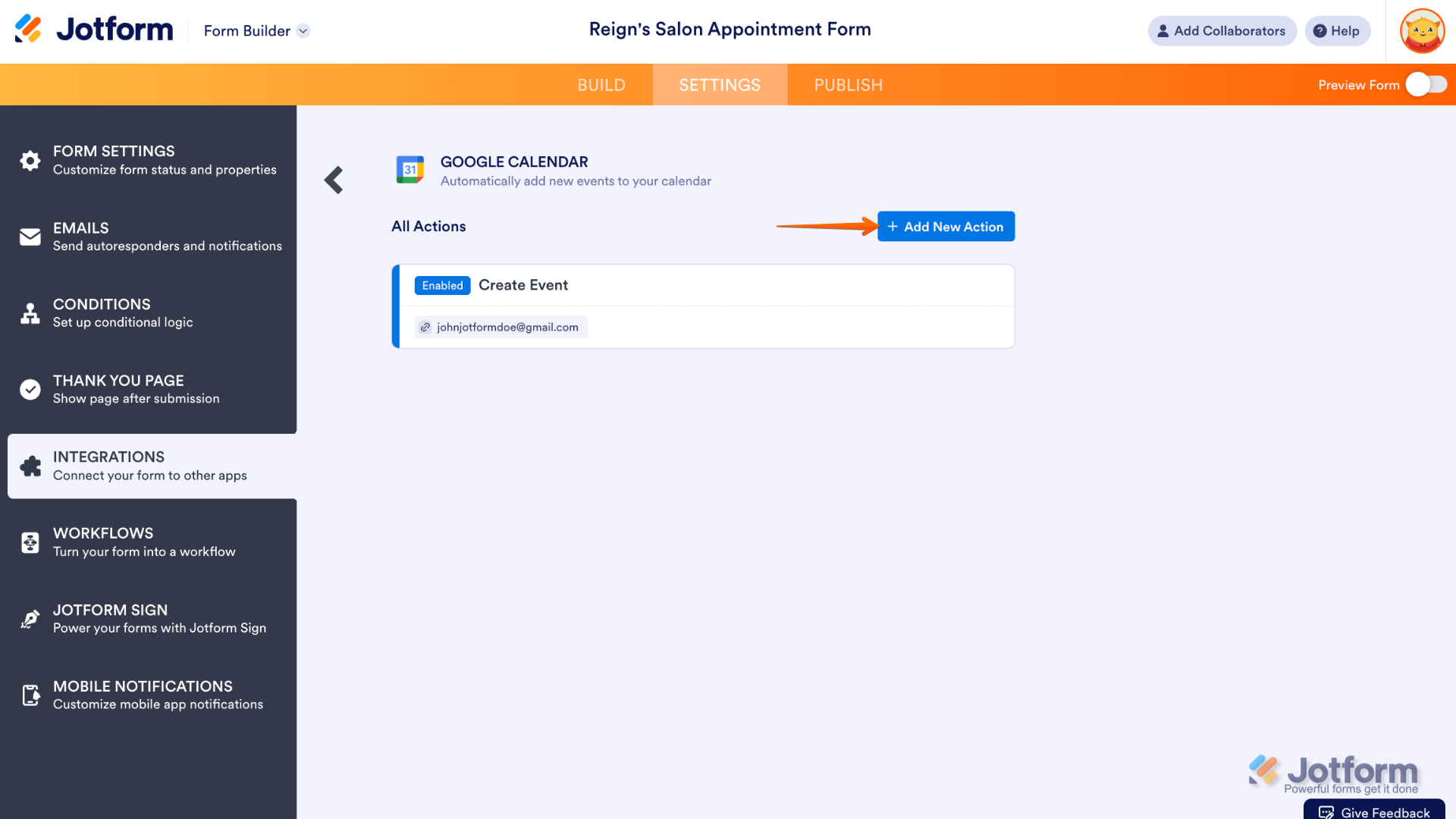

Enviar Comentario: